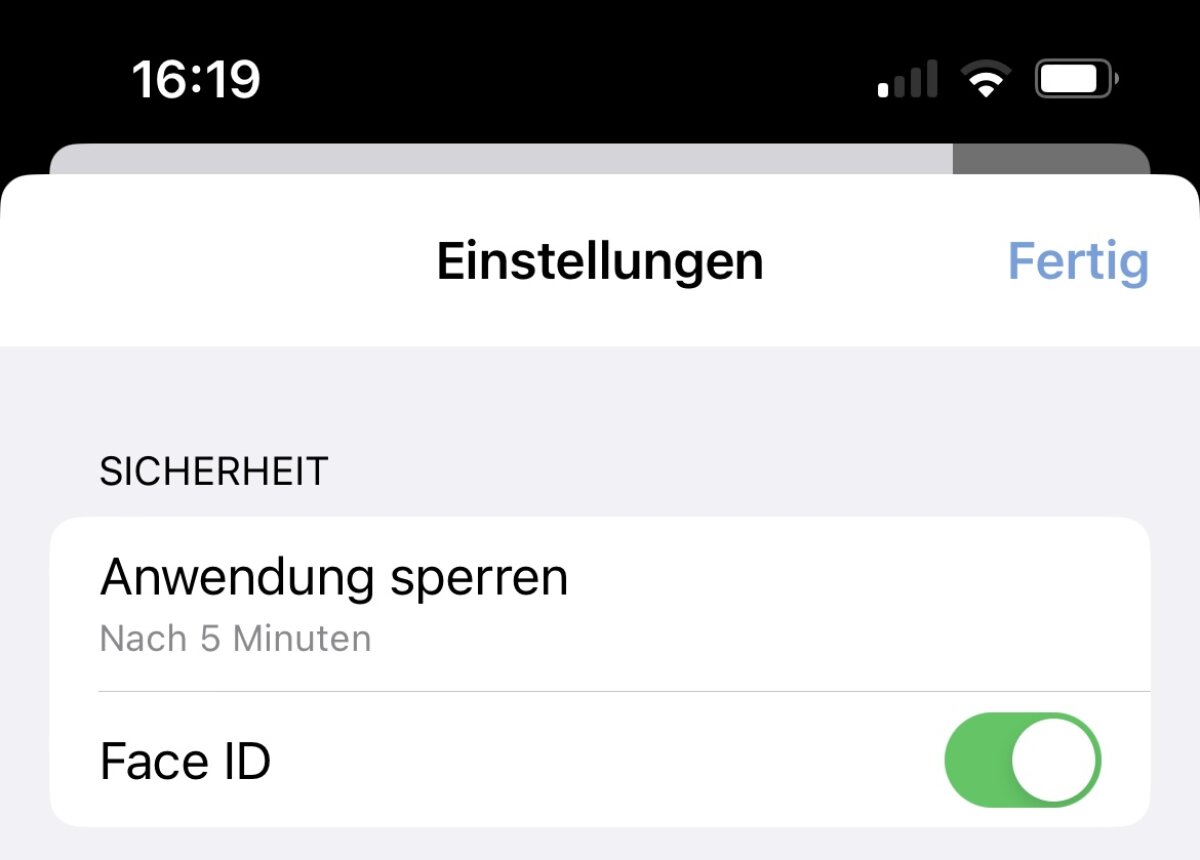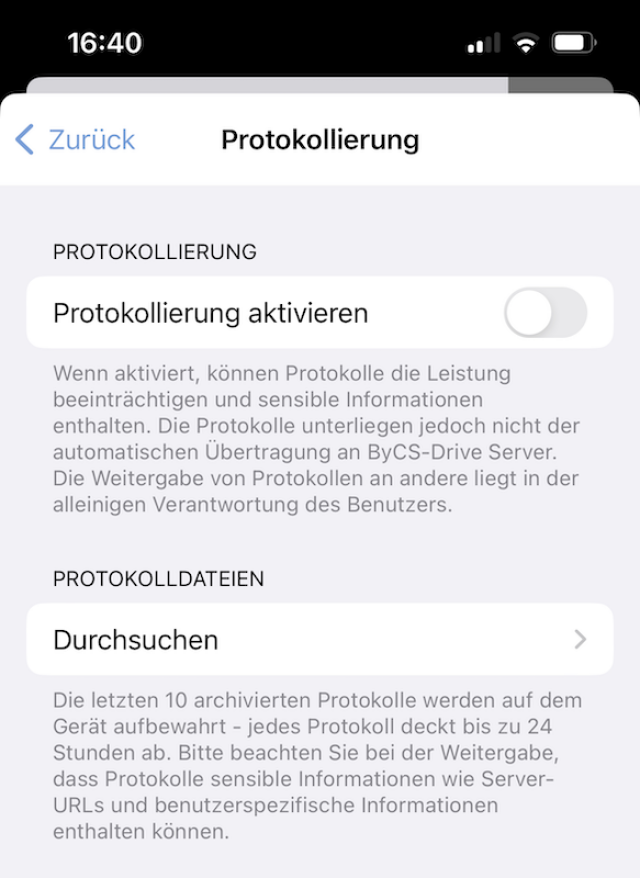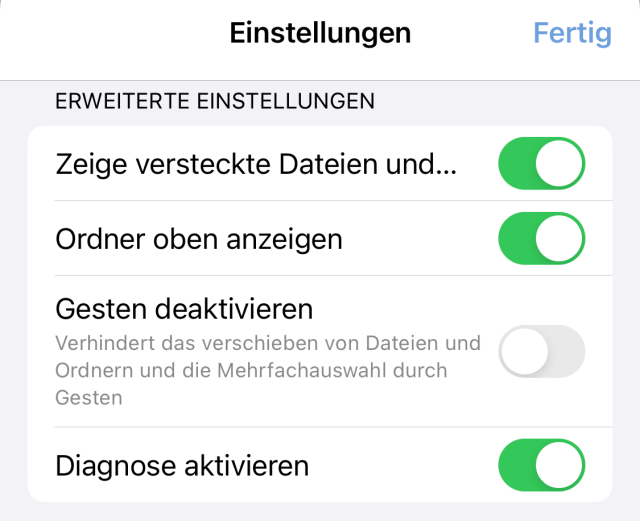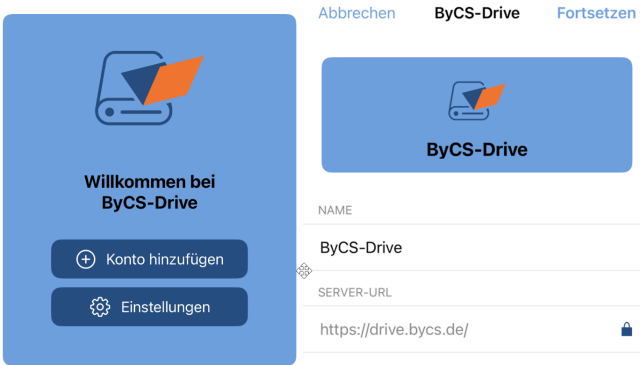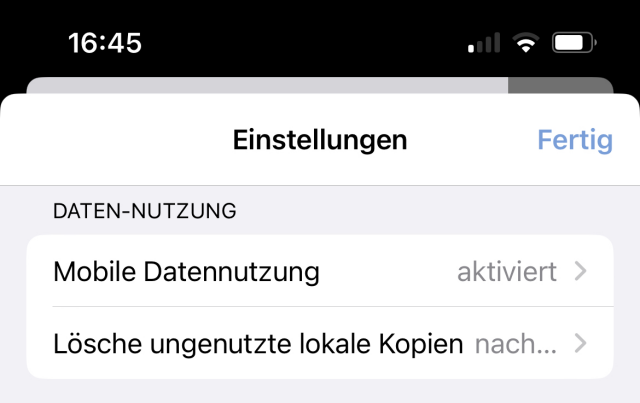Sicherheitseinstellungen verwalten (iOS)
Sie befinden sich in der iOS-App von Drive und möchten die Sicherheitseinstellungen verwalten? Hier zeigen wir Ihnen die wichtigsten Schritte.
Um die Sicherheitseinstellungen ihrer iOS-App von Drive zu verwalten, tippen Sie am oberen linken Bildschirmrand auf das Seitenleistensymbol und anschließend in der Seitenleiste unten rechts auf Einstellungen. Hier finden Sie nun Einstellmöglichkeiten zur Sicherheit.
Die Grundeinstellung Anwendung sperren ist vorkonfiguriert, sodass die iOS-App nach fünfminütiger Inaktivität gesperrt wird. Erst durch das erneute Eingeben Ihrer Anwendungs-PIN oder der Erkennung durch Face ID können Sie wieder auf Ihre Inhalte zugreifen.
Durch Aktivieren des Schiebereglers (grün) gestatten Sie den Einsatz von Face ID.
Durch beide Einstellungsoptionen erhöhen Sie die Sicherheit Ihrer Daten bei der Nutzung der iOS-App von Drive.